Книга: Электронная почта (e-mail). Легкий старт
Отправка сообщений
Отправка сообщений
Параметры, расположенные на вкладке , определяют порядок отправки пользователем почтовых сообщений.
Если установлен флажок , то одновременно с отправкой почтового сообщения его копия будет помещена в папку . В процессе работы с электронной корреспонденцией могут возникать ситуации, когда потребуется просмотреть отправленное ранее письмо, поэтому данный флажок рекомендуется установить (по умолчанию флажок установлен).
Возможности программы предусматривают как немедленную отправку почтового сообщения, так и отложенную. Чтобы включить режим немедленной отправки созданного сообщения, следует установить флажок . Если же этот флажок сбросить, то созданное почтовое сообщение будет помещено в папку . Для отправки сообщений из папки необходимо воспользоваться командой главного меню ?? (данная команда вызывается также нажатием комбинации клавиш ) либо ??.
При создании ответного почтового сообщения можно автоматически вносить в адресную книгу адресата, которому пишется ответ. Для включения такого режима следует установить флажок .
Удобная функциональность реализуется путем установки флажка . Смысл ее заключается в том, что если в адресной строке набирается адрес, который ранее уже вводился, то при наборе нескольких первых символов этот адрес высветится полностью, что избавит пользователя от необходимости набирать его.
Если установлен флажок , то при создании ответного сообщения в него будет вставлен текст исходного сообщения. Этот текст можно редактировать, удалять, дополнять и т. д. В результате адресат получит не только ответ на свое письмо, но вместе с этим и текст отправленного им письма.
При установленном флажке формат ответного сообщения будет соответствовать формату исходного сообщения (например, если исходное сообщение создано в формате HTML, то и ответное будет создано в этом же формате).
В нижней части вкладки находится две выделенные области: и , которые предназначены для настройки формата соответственно отправляемых почтовых сообщений и новостей. Порядок работы с ними во многом идентичен, поэтому рассмотрим для примера только выделенную область .
С помощью соответствующего переключателя устанавливается требуемый формат отправляемых почтовых сообщений; возможные варианты – либо . Реализована возможность дополнительной настройки каждого из этих форматов – переход в данный режим осуществляется с помощью кнопок и .
При нажатии на кнопку на экране открывается окно, изображенное на рис. 2.6.
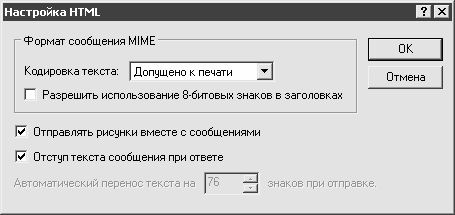
Рис. 2.6.]]> Настройка формата HTML
В верхней части данного окна находится выделенная область , в которой определяется способ кодировки. Начинающим пользователям не рекомендуется изменять параметры, расположенные в этой области, а оставить предложенные по умолчанию.
Если установлен флажок , то в почтовое сообщение будут вставлены прилагаемые к нему рисунки. В противном случае будет вставлена только указатель либо ссылка на рисунок.
Если установлен флажок , то при создании ответного сообщения текст исходного сообщения будет выделен путем отступа от левого края. При сброшенном данном флажке весь текст ответного сообщения, включая исходное сообщение, будет выровнен одинаково по левому краю.
Параметр доступен только в том случае, когда в поле , которое находится в выделенной области , установлено значение . Значение данного параметра определяет длину строки в символах, при достижении которой текст почтового сообщения автоматически переносится на следующую строку. По умолчанию данному параметру установлено значение ; оптимальное значение данного параметра – .
Если на вкладке нажать кнопку , то на экране откроется окно, которое представлено на рис. 2.7.
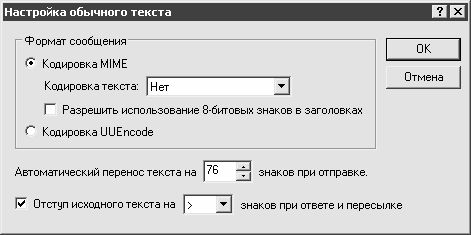
Рис. 2.7.]]> Настройка текстового формата
В верхней части данного окна расположена выделенная область . Изменять значения параметров данной выделенной области начинающим пользователям не рекомендуется.
Параметр работает таким же образом, как и аналогичный параметр в окне настройки HTML-формата.
С помощью параметра осуществляется выбор символа, которым будет помечена каждая строка (а точнее – начало каждой строки) исходного текста в ответном (пересылаемом) сообщении.
Выполненные в окнах и изменения вступают в силу после нажатия в данных окнах кнопок , а затем – кнопки либо на вкладке . При нажатии кнопки осуществляется выход из данных окон без сохранения выполненных изменений.
- Фильтрация сообщений
- Прием и просмотр сообщений
- Создание и отправка сообщений
- Практическая работа 22. Создание, отправка и прием почтовых сообщений
- Отправка SMS
- 10.3.2. Программная отправка сигналов: raise()
- Глава 11 Отправка и прием факсов
- Отправка с минимальной MTU
- Отправка сообщений об ошибках
- Глава 15 Отправка сообщений в локальной сети
- 21.5.3. Команда mutt — чтение почты и отправка сообщений
- Отправка SMS-сообщений




